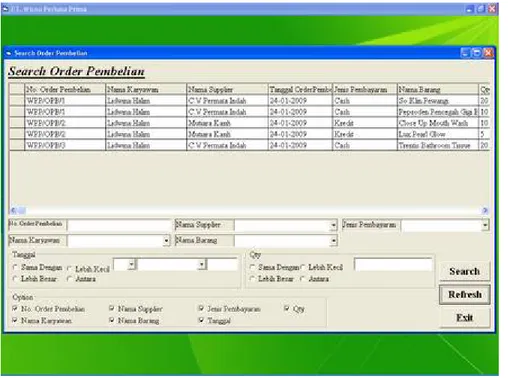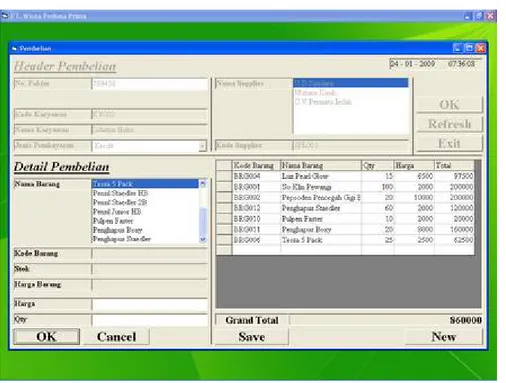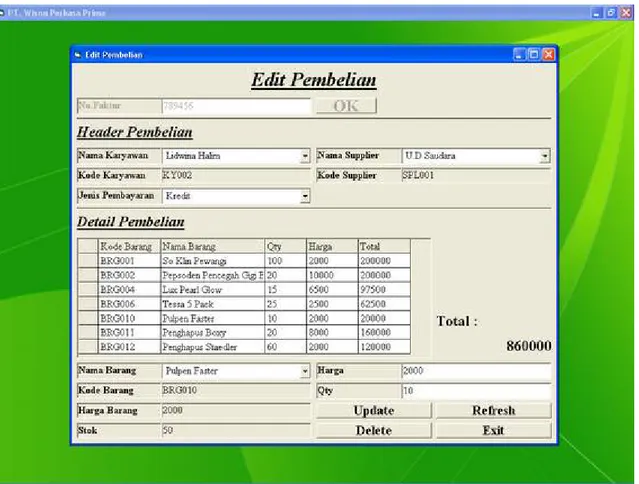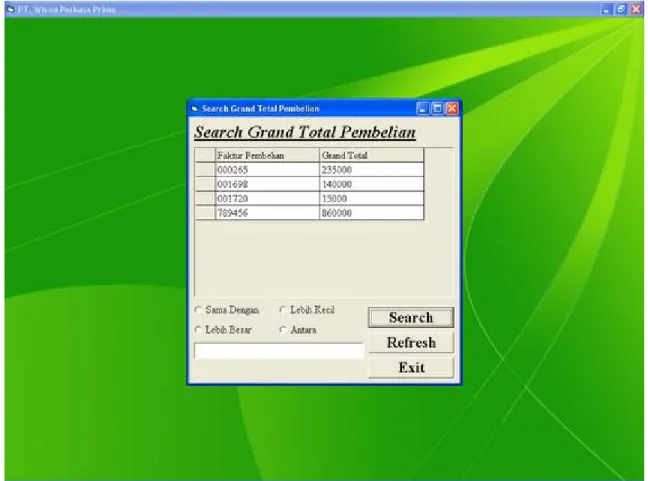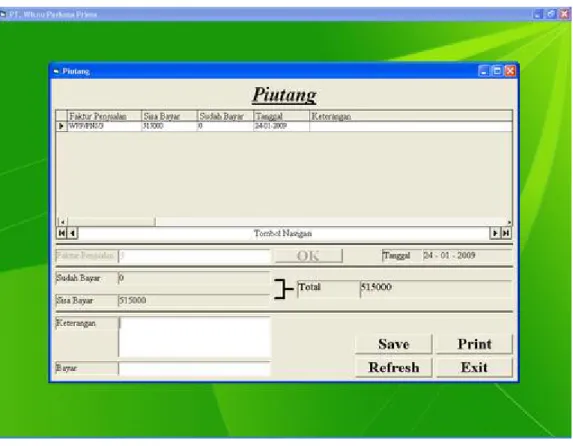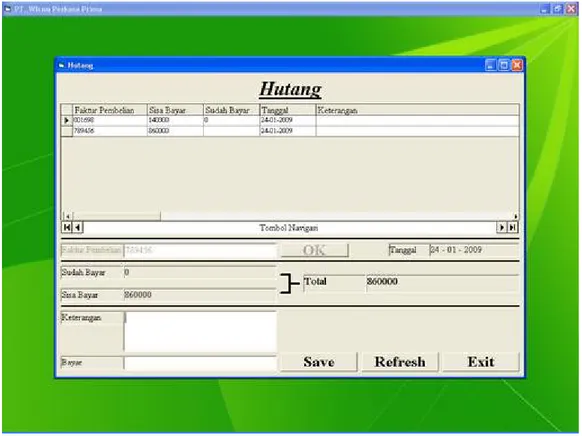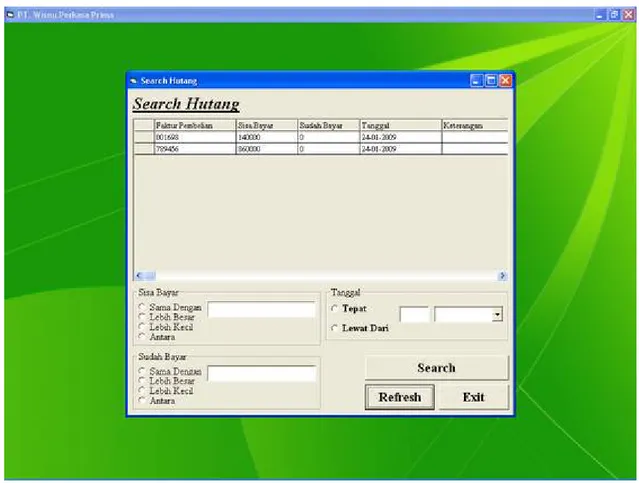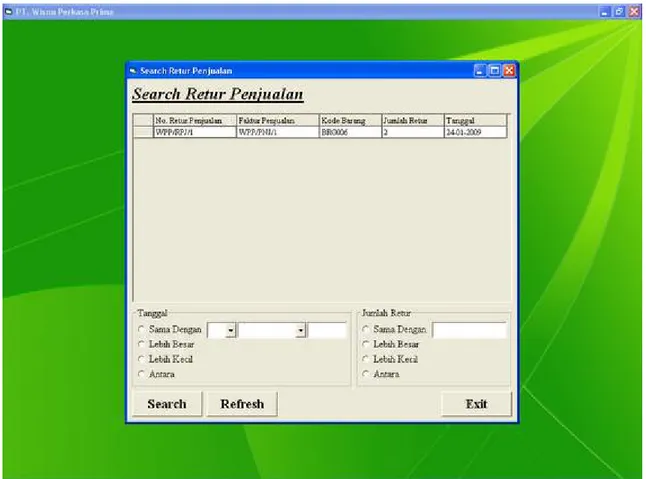19. Form Surat Jalan (FrmSuratJalan.frm)
Gambar 4.145 : Tampilan Layar Form Surat Jalan
Form Surat Jalan berfungsi untuk melakukan penyimpanan data surat jalan sekaligus melakukan pencetakan laporan surat jalan. Form Surat Jalan terbagi menjadi dua bagian yaitu Header Surat Jalan dan Detail Surat Jalan.
Yang harus dimasukkan ke dalam Header Surat Jalan adalah nomor surat jalan, jenis pembayaran dan nama pelanggan. Kemudian klik tombol OK untuk berpindah ke dalam Detail Surat Jalan. Pesan kesalahan akan timbul jika nomor surat jalan yang dimasukkan sudah ada sebelumnya di dalam basis data.
Yang harus dimasukkan ke dalam Detail Surat Jalan adalah nama barang, harga dan quantity. Dan klik tombol OK untuk memasukkan barang tersebut ke dalam Flex Grid. Pesan kesalahan akan timbul jika nama barang yang sama dimasukkan dua kali. Kemudian tekan tombol Save untuk menyimpan data surat jalan dan tombol Print untuk mencetak laporan Surat Jalan.
20. Form Edit Surat Jalan (FrmEditSuratJalan.frm)
Gambar 4.146 : Tampilian Layar Form Edit Surat Jalan
Form Edit Surat Jalan berfungsi untuk mengubah data surat jalan apabila terdapat kesalahan. Semua komponen form yang disediakan sudah menampilkan semua informasi lengkap dari surat jalan. Jika ingin diubah hanya tinggal mengganti di dalam Text Box saja. Kemudian tekan tombol Update untuk mengubah ke dalam basis data dan tombol Delete untuk menghapus data surat jalan tersebut.
21. Form Search Surat Jalan (FrmSearchSuratJalan.frm)
Gambar 4.147 : Tampilan Layar Form Search Surat Jalan
Form Search Surat Jalan berfungsi untuk melakukan pencarian data surat jalan. Pencarian yang dilakukan bisa berdasarkan nomor surat jalan, nama karyawan, nama pelanggan, nama barang, jenis pembayaran, total, harga, tanggal dan quantity. Ketika tombol Search ditekan maka Flex Grid akan langsung melakukan pencarian ke dalam basis data dan menampilkannya.
Proses pencarian tidak hanya bisa dilakukan dengan satu komponen program, tetapi bisa lebih bahkan semua komponen program. Sebagai contoh jika user ingin melakukan pencarian surat jalan dari karyawan X dan pelanggan Y, maka ia harus mengisi Text Box nama karyawan dan nama pelanggan kemudian menekan Tombol Seach.
Form ini juga dilengkapi dengan CheckBox yang berguna untuk menampilkan atau menyembunyikan tabel di dalam Flex Grid.
22. Form Search Grand Total Surat Jalan (FrmSearchGrandTotalSuratJalan.frm)
Gambar 4.148 : Tampilan Layar Form Search Grand Total Surat Jalan
Form Search Grand Total Surat Jalan berfungsi untuk menampilkan dan melakukan pencarian grand total dari surat jalan. Proses pencarian yang dilakukan bisa yang sama dengan grand total yang dimasukkan, lebih kecil dari grand total yang dimasukkan, lebih besar dari grand total yang dimasukkan dan diantara grand total yang dimasukkan.
23. Form Penjualan (FrmPenjualan.frm)
Gambar 4.149 : Tampilan Layar Form Penjualan
Form Penjualan berfungsi untuk melakukan penyimpanan data penjualan sekaligus melakukan pencetakan laporan faktur penjualan. Form Penjualan terbagi menjadi dua bagian yaitu Header Penjualan dan Detail Penjualan.
Yang harus dimasukkan ke dalam Header Penjualan adalah nomor faktur penjualan, jenis pembayaran dan nama pelanggan. Kemudian klik tombol OK untuk berpindah ke dalam Detail Penjualan. Pesan kesalahan akan timbul jika nomor faktur penjualan yang dimasukkan sudah ada sebelumnya.
Yang harus dimasukkan ke dalam Detail Penjualan adalah nama barang, harga dan quantity. Dan klik tombol OK untuk memasukkan barang tersebut ke dalam Flex Grid. Pesan kesalahan akan timbul jika nama barang yang sama dimasukkan dua kali. Kemudian tekan tombol Save untuk menyimpan data penjualan dan tombol Print untuk mencetak laporan Faktur Penjualan.
24. Form Edit Penjualan (FrmEditPenjualan.frm)
Gambar 4.150 : Tampilan Layar Form Edit Penjualan
Form Edit Penjualan berfungsi untuk mengubah data penjualan apabila terdapat kesalahan. Semua komponen form yang disediakan sudah menampilkan semua informasi lengkap dari penjualan. Jika ingin diubah hanya tinggal mengganti di dalam Text Box saja. Kemudian tekan tombol Update untuk mengubah ke dalam basis data dan tombol Delete untuk menghapus data penjualan tersebut.
25. Form Search Penjualan (FrmSearchPenjualan.frm)
Gambar 4.151 : Tampilan Layar Form Search Penjualan
Form Search Penjualan berfungsi untuk melakukan pencarian data penjualan. Pencarian yang dilakukan bisa berdasarkan nomor faktur penjualan, nama karyawan, nama pelanggan, nama barang, jenis pembayaran, status, total, harga, tanggal dan quantity. Ketika tombol Search ditekan maka Flex Grid akan langsung melakukan pencarian ke dalam basis data dan menampilkannya.
Proses pencarian tidak hanya bisa dilakukan dengan satu komponen program, tetapi bisa lebih bahkan semua komponen program. Sebagai contoh jika user ingin melakukan pencarian penjualan dari karyawan X dan pelanggan Y, maka ia harus mengisi Text Box nama karyawan dan nama pelanggan kemudian menekan Tombol Seach.
Form ini juga dilengkapi dengan CheckBox yang berguna untuk menampilkan atau menyembunyikan tabel di dalam Flex Grid.
26. Form Search Grand Total Penjualan (FrmSearchGrandTotalPenjualan.frm)
Gambar 4.152 : Tampilan Layar Form Search Grand Total Penjualan
Form Search Grand Total Penjualan berfungsi untuk menampilkan dan melakukan pencarian grand total dari penjualan. Proses pencarian yang dilakukan bisa yang sama dengan grand total yang dimasukkan, lebih kecil dari grand total yang dimasukkan, lebih besar dari grand total yang dimasukkan dan diantara grand total yang dimasukkan.
27. Form Order Pembelian (FrmOrderPembelian.frm)
Gambar 4.153 : Tampilan Layar Form Order Pembelian
Form Order Pembelian berfungsi untuk melakukan penyimpanan data order pembelian sekaligus melakukan pencetakan laporan order pembelian. Form Order Pembelian terbagi menjadi dua yaitu Header dan Detail.
Yang harus dimasukkan ke dalam Header Order Pembelian adalah nomor order pembelian, jenis pembayaran dan nama supplier. Kemudian klik tombol OK untuk berpindah ke dalam Detail Order Pembelian. Pesan kesalahan akan timbul jika nomor faktur penjualan yang dimasukkan sudah ada sebelumnya.
Yang harus dimasukkan ke dalam Detail Order Pembelian adalah nama barang dan quantity. Dan klik tombol OK untuk memasukkan barang tersebut ke dalam Flex Grid. Pesan kesalahan akan timbul jika nama barang yang sama dimasukkan dua kali. Kemudian tekan tombol Save untuk menyimpan data order pembelian dan tombol Print untuk mencetak laporan Order Pembelian.
28. Form Edit Order Pembelian (FrmEditOrderPembelian.frm)
Gambar 4.154 : Tampilan Layar Form Edit Order Pembelian
Form Edit Order Pembelian berfungsi untuk mengubah data order pembelian apabila terdapat kesalahan. Semua komponen form yang disediakan sudah menampilkan semua informasi lengkap dari order pembelian. Jika ingin diubah hanya tinggal mengganti di dalam Text Box saja. Kemudian tekan tombol Update untuk mengubah ke dalam basis data dan tombol Delete untuk menghapus data order pembelian tersebut.
29. Form Search Order Pembelian (FrmSearchOrderPembelian.frm)
Gambar 4.155 : Tampilan Layar Form Search Order Pembelian
Form Search Order Pembelian berfungsi untuk melakukan pencarian data order pembelian. Pencarian yang dilakukan bisa berdasarkan nomor order pembelian, nama karyawan, nama supplier, nama barang, jenis pembayaran, tanggal dan quantity. Ketika tombol Search ditekan maka Flex Grid akan langsung melakukan pencarian ke dalam basis data dan menampilkannya.
Proses pencarian tidak hanya bisa dilakukan dengan satu komponen program, tetapi bisa lebih bahkan semua komponen program. Sebagai contoh jika user ingin melakukan pencarian order pembelian dari karyawan X dan supplier Y, maka ia harus mengisi Text Box nama karyawan dan nama supplier kemudian menekan Tombol Seach.
Form ini juga dilengkapi dengan CheckBox yang berguna untuk menampilkan atau menyembunyikan tabel di dalam Flex Grid.
30. Form Pembelian (FrmPembelian.frm)
Gambar 4.156 : Tampilan Layar Form Pembelian
Form Pembelian berfungsi untuk melakukan penyimpanan data pembelian. Form Pembelian terbagi menjadi dua bagian yaitu Header Pembelian dan Detail Pembelian.
Yang harus dimasukkan ke dalam Header Pembelian adalah nomor faktur pembelian, jenis pembayaran dan nama supplier. Kemudian klik tombol OK untuk berpindah ke dalam Detail Pembelian. Pesan kesalahan akan timbul jika nomor faktur pembelian yang dimasukkan sudah ada sebelumnya.
Yang harus dimasukkan ke dalam Detail Pembelian adalah nama barang, harga dan quantity. Dan klik tombol OK untuk memasukkan barang tersebut ke dalam Flex Grid. Pesan kesalahan akan timbul jika nama barang yang sama dimasukkan dua kali. Kemudian tekan tombol Save untuk menyimpan data pembelian.
31. Form Edit Pembelian (FrmEditPembelian.frm)
Gambar 4.157 : Tampilan Layar Form Edit Pembelian
Form Edit Pembelian berfungsi untuk mengubah data pembelian apabila terdapat kesalahan. Semua komponen form yang disediakan sudah menampilkan semua informasi lengkap dari pembelian. Jika ingin diubah hanya tinggal mengganti di dalam Text Box saja. Kemudian tekan tombol Update untuk mengubah ke dalam basis data dan tombol Delete untuk menghapus data pembelian tersebut.
32. Form Search Pembelian (FrmSearchPembelian.frm)
Gambar 4.158 : Tampilan Layar Form Search Pembelian
Form Search Pembelian berfungsi untuk melakukan pencarian data pembelian. Pencarian yang dilakukan bisa berdasarkan nomor faktur pembelian, nama karyawan, nama supplier, nama barang, jenis pembayaran, status, total, harga, tanggal dan quantity. Ketika tombol Search ditekan maka Flex Grid akan langsung melakukan pencarian ke dalam basis data dan menampilkannya.
Proses pencarian tidak hanya bisa dilakukan dengan satu komponen program, tetapi bisa lebih bahkan semua komponen program. Sebagai contoh jika user ingin melakukan pencarian pembelian dari karyawan X dan supplier Y, maka ia harus mengisi Text Box nama karyawan dan nama supplier kemudian menekan Tombol Seach.
Form ini juga dilengkapi dengan CheckBox yang berguna untuk menampilkan atau menyembunyikan tabel di dalam Flex Grid
33. Form Search Grand Total Pembelian (FrmSearchGrandTotalPembelian.frm)
Gambar 4.159 : Tampilan Layar Form Search Grand Total Pembelian
Form Search Grand Total Pembelian berfungsi untuk menampilkan dan melakukan pencarian grand total dari pembelian. Proses pencarian yang dilakukan bisa yang sama dengan grand total yang dimasukkan, lebih kecil dari grand total yang dimasukkan, lebih besar dari grand total yang dimasukkan dan diantara grand total yang dimasukkan.
34. Form Piutang (FrmPiutang.frm)
Gambar 4.160 : Tampilan Layar Form Piutang
Form Piutang berfungsi untuk melihat data penjualan yang masih berstatus piutang. Apabila piutang telah dilunasi, maka sistem akan secara otomatis menghapus nomor faktur yang telah lunas tersebut.
Pertama-tama user memasukkan nomor faktur, kemudian mengisi jumlah yang akan dibayarkan ke dalam Text Box Bayar dan mengklik tombol OK, secara otomatis sistem akan menghitung sisa bayar dan jumlah yang sudah dibayarkan, apabila sisa bayar sudah habis maka faktur tersebut telah lunas.
Disediakan juga sebuah Text Box Keterangan yang berfungsi jika user ingin menambahkan keterangan-keterangan lainnya, dan tombol Print yang berfungsi untuk mencetak laporan Bukti Pembayaran.
35. Form Search Piutang (FrmSearchPiutang.frm)
Gambar 4.161 : Tampilan Layar Form Search Piutang
Form Search Piutang berfungsi untuk melakukan pencarian piutang. Proses pencarian yang bisa dilakukan adalah berdasarkan sisa bayar, sudah bayar, tepat jatuh tempo dan sudah lewat jatuh tempo.
Ketika tombol Search ditekan maka Flex Grid akan melakukan pencarian ke dalam basis data dan menampilkannya.
36. Form Hutang (FrmHutang.frm)
Gambar 4.162 : Tampilan Layar Form Hutang
Form Hutang berfungsi untuk melihat data pembelian yang masih berstatus hutang. Apabila hutang telah dilunasi, maka sistem akan secara otomatis menghapus nomor faktur yang telah lunas tersebut.
Pertama-tama user memasukkan nomor faktur, kemudian mengisi jumlah yang akan dibayarkan ke dalam Text Box Bayar dan mengklik tombol OK, secara otomatis sistem akan menghitung sisa bayar dan jumlah yang sudah dibayarkan, apabila sisa bayar sudah habis maka faktur tersebut telah lunas.
Disediakan juga sebuah Text Box Keterangan yang berfungsi jika user ingin menambahkan keterangan-keterangan lainnya.
37. Form Search Hutang (FrmSearchHutang.frm)
Gambar 4.163 : Tampilan Layar Form Search Hutang
Form Search Hutang berfungsi untuk melakukan pencarian hutang. Proses pencarian yang bisa dilakukan adalah berdasarkan sisa bayar, sudah bayar, tepat atau lewat dari tanggal yang ingin dicari.
Ketika tombol Search ditekan maka Flex Grid akan melakukan pencarian ke dalam basis data dan menampilkannya.
38. Form Retur Penjualan (FrmReturPenjualan.frm)
Gambar 4.164 : Tampilan Layar Form Retur Penjualan
Form Retur Penjualan berfungsi untuk memasukkan data transaksi retur penjualan. Pertama-tama user memasukkan nomor faktur penjualan. Jika nomor faktur yang dimasukkan belum ada dalam basis data maka sistem akan secara otomatis meng-generate nomor retur sesuai urutan selanjutnya, dan apabila nomor faktur yang dimasukkan sudah ada sebelumnya maka sistem akan secara otomatis memasukkan nomor retur yang sebelumnya sudah dipakai untuk nomor faktur tersebut.
Kemudian user memilih barang yang diretur dan memasukkan jumlah yang akan diretur. Tombol Save untuk menyimpan data retur pertama kali, tombol Add untuk menambahkan jumlah yang akan diretur, tombol Update untuk mengubah jumlah yang diretur dan tombol Delete untuk menghapus data retur.
39. Form Search Retur Penjualan (FrmSearchReturPenjualan.frm)
Gambar 4.165 : Tampilan Layar Form Search Retur Penjualan
Form Search Retur Penjualan berfungsi untuk melakukan pencarian data retur penjualan. Pencarian yang dilakukan bisa berdasarkan tanggal dan jumlah yang diretur.
Ketika tombol Search ditekan maka Flex Grid akan melakukan pencarian ke dalam basis data dan menampilkannya.
40. Form Retur Pembelian (FrmReturPembelian.frm)
Gambar 4.166 : Tampilan Layar Form Retur Pembelian
Form Retur Pembelian berfungsi untuk memasukkan data transaksi retur pembelian. Pertama-tama usermemasukkan nomor faktur pembelian. Jika nomor faktur yang dimasukkan belum ada dalam basis data maka sistem akan secara otomatis meng-generate nomor retur sesuai urutan selanjutnya, dan apabila nomor faktur yang dimasukkan sudah ada sebelumnya maka sistem akan secara otomatis memasukkan nomor retur yang sebelumnya sudah dipakai untuk nomor faktur tersebut.
Kemudian user memilih barang yang diretur dan memasukkan jumlah yang akan diretur. Tombol Save untuk menyimpan data retur pertama kali, tombol Add untuk menambahkan jumlah yang akan diretur, tombol Update untuk mengubah jumlah yang diretur, tombol Delete untuk menghapus data retur dan tombol Print untuk mencetak laporan Retur Pembelian.
41. Form Search Retur Pembelian (FrmSearchReturPembelian.frm)
Gambar 4.167 : Tampilan Layar Form Search Retur Pembelian
Form Search Retur Pembelian berfungsi untuk melakukan pencarian data retur pembelian. Pencarian yang dilakukan bisa berdasarkan tanggal dan jumlah yang diretur.
Ketika tombol Search ditekan maka Flex Grid akan melakukan pencarian ke dalam basis data dan menampilkannya.
42. Form Print (FrmPrint.frm)
Gambar 4.168 : Tampilan Layar Form Print
Form Print berfungsi untuk melakukan pencetakan semua laporan yang ada tanpa melalui form-form yang sudah dibahas sebelumnya.
Komponen-komponen program yang disediakan sudah sesuai dengan laporan yang bisa dicetak yaitu laporan Karyawan, laporan Karyawan per-Jabatan, laporan Telp Karyawan, laporan Pelanggan, laporan Telp Pelanggan, laporan Fax Pelanggan, laporan Supplier, laporan Telp Supplier, laporan Fax Supplier, laporan barang, laporan Barang per-GrupBarang, laporan Surat Jalan, Laporan Faktur Penjualan, laporan Order Pembelian, laporan Bukti Pembayaran Piutang dan laporan Retur Pembelian.
43. Form About (FrmAbout.frm)
Gambar 4.169 : Tampilan Layar Form About
44. Form Background (FrmBackGround.frm)
45. Laporan Daftar Karyawan (Karyawan.rpt)
Gambar 4.171 : Tampilan Laporan Daftar Karyawan
46. Laporan Daftar Karyawan per-Jabatan (Jabatan.rpt)
47. Laporan Daftar Telp Karyawan (TelpKaryawan.rpt)
Gambar 4.173 : Tampilan Laporan Daftar Telp Karyawan
48. Laporan Daftar Pelanggan (Pelanggan.rpt)
49. Laporan Daftar Telp Pelanggan (TelpPelanggan.rpt)
Gambar 4.175 : Tampilan Laporan Daftar Telp Pelanggan
50. Laporan Daftar Fax Pelanggan (FaxPelanggan.rpt)
51. Laporan Daftar Supplier (Supplier.rpt)
Gambar 4.177 : Tampilan Laporan Daftar Supplier
52. Laporan Daftar Telp Supplier (TelpSupplier.rpt)
53. Laporan Daftar Fax Supplier (Fax Supplier.rpt)
Gambar 4.179 : Tampilan Laporan Daftar Fax Supplier
54. Laporan Daftar Barang (Barang.rpt)
55. Laporan Daftar Barang per-Grup Barang (GrupBarang.rpt)
Gambar 4.181 : Tampilan Laporan Daftar Barang per-Grup Barang
56. Laporan Surat Jalan (SuratJalan.rpt)
57. Laporan Faktur Penjualan (FakturPenjualan.rpt)
Gambar 4.183 : Tampilan Laporan Faktur Penjualan
58. Laporan Order Pembelian (OrderPembelian.rpt)
59. Laporan Retur Pembelian (ReturPembelian.rpt)
Gambar 4.185 : Tampilan Laporan Retur Pembelian
60. Laporan Bukti Pembayaran Belum Lunas (BuktiPembayaran.rpt)
61. Laporan Bukti Pembayaran Sudah Lunas (BuktiPembayaran2.rpt)
Gambar 4.187 : Tampilan Laporan Bukti Pembayaran Sudah Lunas
4.3 Rencana Implementasi
Tahapan-tahapan rencana implementasi sistem basis data adalah sebagai berikut : 4.3.1 Spesifikasi Komputer
Melihat dari jumlah transaksi dari PT. Wianu Perkasa Prima, maka untuk implementasi, spesifikasi komputer yang direkomendasikan adalah :
Perangkat Keras (Hardware) : 1. ProcessorPentium IV 2,8 GHz 2. Harddisk 80 GB
3. RAM 1 GB 4. VGA 256 MB
Perangkat Lunak (Software) :
1. Sistem Operasi Windows 2000 Professional 2. DBMS Microsoft SQL Server 2000
3. Microsoft Visual Basic 6.0 4. Crystal Report 8.5
Implementasi
Jadwal Implementasi
No. Kegiatan Bulan 1 Bulan 2 Bulan 3
Minggu ke- Minggu ke- Minggu
ke-1 2 3 4 1 2 3 4 1 2 3 4
1 Pengadaaan Hardware dan Software
2 Instalasi 3 Testing 4 Pelatihan 5 Operasi
Tabel 4.84 : Tabel Jadwal Implementasi
Instalasi
Setelah dilakukan pengadaan perangakat keras (hardware) dan perangkat lunak (software), maka tahapan selanjutnya adalah melakukan instalasi terhadap perangkat keras dan perangakat lunak tersebut. Instalasi perangakt lunak diawali
dengan instalasi sistem operasi, kemudian instalasi SQL Server 2000 sebagai DBMS, Visual Basic 6.0 sebagai program aplikasi dan Crystal Report 8.5 sebagai program pembuatan laporan agar program aplikasi dapat dijalankan. Dan langkah terakhir adalah penginstalan program aplikasi yang sudah dibuat.
Testing
Melakukan pengujian kepada program aplikasi yang sudah di install, apakah sudah dapat berjalan dengan baik dan tidak mengalami masalah serta apakah sudah sesuai dengan kebutuhan PT. Wisnu Perkasa Prima.
Pelatihan
Pada tahap ini dilakukan pelatihan kepada pengguna aplikasi di PT. Wisnu Perkasa Prima, agar terbiasa dan dapat memanfaatkan kegunaan yang terdapat pada aplikasi secara maksimal.
Operasi
Pada tahap ini, aplikasi basis data yang dibuat untuk PT. Wisnu Perkasa Prima sudah dapat berjalan dengan baik dan sudah siap untuk digunakan.
Hasil Evaluasi
Dari hasil presentasi dan demo aplikasi sistem basis data yang dilakukan, Direktur PT. Wisnu Perkasa Prima menyatakan sudah sangat puas dengan program aplikasi yang dibuat. Berikut adalah hasil evaluasi yang dilakukan :
2. Aplikasi sistem basis data yang dibuat mudah dimengerti
3. Aplikasi sistem basis data yang dibuat sudah sesuai dengan kebutuhan 4. Tampilan dari sistem aplikasi basis data yang dibuat sudah baik
5. Aplikasi sistem basis data yang dibuat dapat membantu pekerjaan kantor sehari-hari